Der er af og til Word-bruger, som spørger, hvordan man slipper af med det lille ”Indstillinger for Sæt ind”-ikon (Paste Options), der kommer frem nederst til højre under indhold, man indsætter i Word – f.eks. når man trækker indhold til et andet sted i et dokument eller indsætter noget, man har klippet eller kopieret fra et andet sted. Nogle brugere finder det irriterende, at ikonet altid kommer frem.
Illustrationen nedenfor viser ikonet:
Ikonet for "Indstillinger for Sæt ind" (Paste Options). Ikonets udseende afhænger af din version af Word.
Ikonet blev indført i Word 2002, og det eksisterer også i de efterfølgende versioner af Word. Jeg husker, at jeg selv var irriteret over det de første gange, det dukkede op, indtil jeg fandt ud af, at ikonet faktisk tilbyder noget, som tit er nyttigt.
Hvis du klikker på pilen i ikonet, dukker der nemlig nogle valgmuligheder op, som gør det muligt at ændre på, hvordan det indsatte indhold formateres. Nu og her er handler det om at løse brugernes problem med at slippe af med ikonet:
Sådan kan du slippe af med ”Indstillinger for Sæt ind”-ikonet, når det er vist
- Tryk på Esc-tasten for at få ikonet væk.
Esc(ape)-tasten findes normalt øverst til venstre på tastaturet. Tasten kan i almindelighed bruges til at ”slippe væk fra noget”. Den kan f.eks. også bruges til at lukke dialogbokse – det vil normalt svare til at klikke på Annuller (Cancel) eller Luk (Close) i en dialogboks.
Ikonet forsvinder også, hvis du vælger noget fra menuen under pilen i ikonet.
Sådan kan du permanent hindre ”Indstillinger for Sæt ind”-ikonet i at blive vist
Word 2010 og nyere versioner af Word
Vælg Filer > Indstillinger > kategorien Avanceret > gruppen Klip, kopier og sæt ind.
Slå Vis knap til indstillinger for Sæt ind, når indholdet sættes ind fra (File > Options > kategorien Advanced >gruppen Cut, copy, and paste > Show Paste Options buttons). Se illustrationen nedenfor:
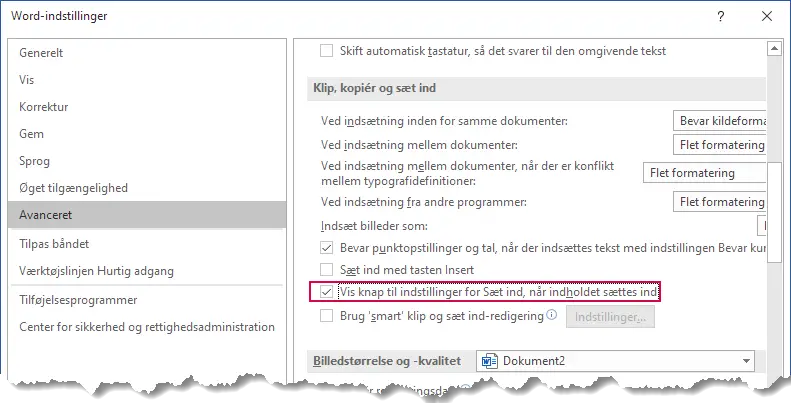
Indstillinger for Sæt ind i Word til Microsoft 365. Ordlyden kan være lidt anderledes i tidligere versioner.
Word 2007
Vælg Office-knappen > Word-indstillinger > kategorien Avanceret > gruppen Klip, kopier og sæt ind. Slå Vis knapper til indstillinger for Sæt ind fra (Office-knappen > Word Options > kategorien Advanced > gruppen Cut, copy, and paste > Show Paste Options buttons).
Word 2003 eller tidligere version
Vælg Funktioner > Indstillinger > fanen Rediger. Slå Knapper til indstillinger for Sæt ind fra (Tools > Options > fanen Edit > Show Paste Options buttons).
Min anbefaling - prøv at bruge "Indstillinger for Sæt ind"-ikonet, inden du vælger at slå det fra
I stedet for at slå visning af "Indstillinger for Sæt ind”-ikonet fra som forklaret ovenfor, vil jeg anbefale, at du prøver at bruge ikonet. Efter lidt eksperimenteren og tilvænning vil de fleste brugere finde, at ikonet alligevel er til nytte.